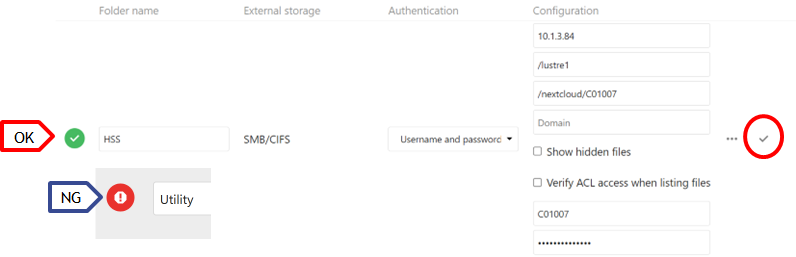4.3. HOKUSAI-SailingShipストレージのNextCloudへのバインディング.
トレージのバインディング・追加をする場合は、以下の手順で実施します。
[手順.1] ブラウザの右上のアカウントアイコンをクリックし設定を選択します。
[手順.2] ブラウザの左側のメニューから 外部ストレージ を選択します。
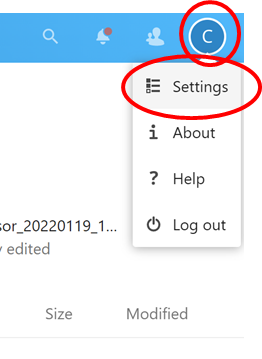
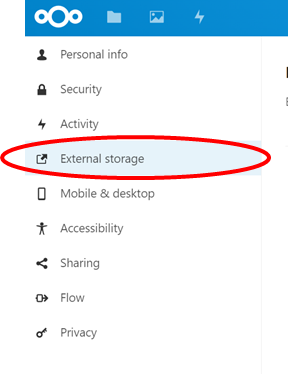
[手順.3] フォルダ名を指定し、その後、ストレージの追加(Add storage) から SMB/CIFS を選択します。
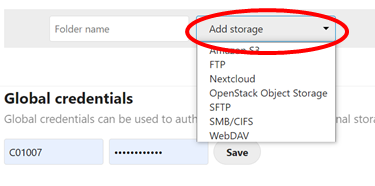
[手順.4] 左端ボックスに好きな共有名を記入し、右端上から, 10.1.3.84, /lustre1, /nextcloud/プロジェクトID(=CIFSアカウント名) 右端下部に プロジェクトID、パスワード (ポータルで変更済みの物) を入力します。
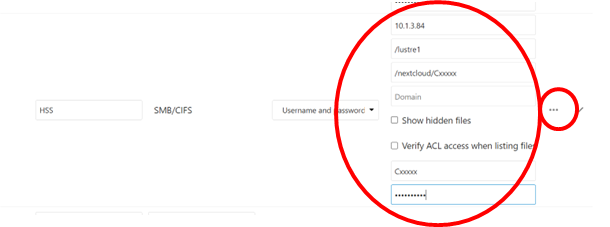
[手順.5] その後、右側の … を押下します。
他のプロトコルやストレージも選択できますが、ここでは指定されたストレージを選択します。加えて、各項目は画面のものを利用してください。
[手順.6] 「プレビューを有効に(Enable previews)」 をチェックします。その後、「共有の有効化(Enable sharing)」 にもチェックをします。
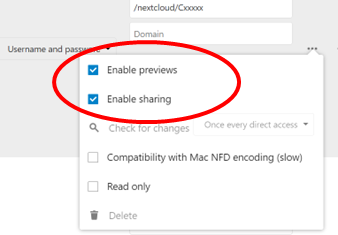
[手順.7] 適当な余白をクリックして元の画面に戻し、右端の 「✓」 をクリックします。そこで、左端にグリーンの 「✓」 が出れば問題はありません。